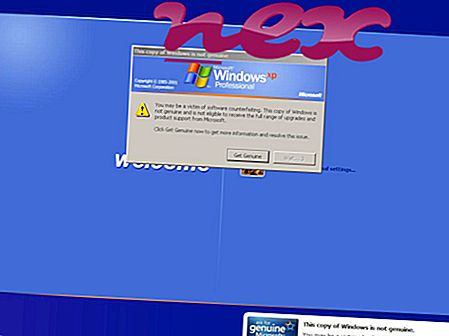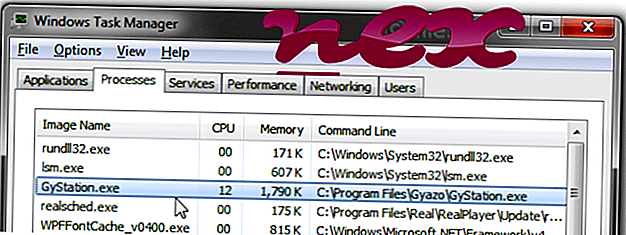
Quá trình được gọi là Trạm Gyazo hoặc GyStation thuộc về phần mềm Trạm Gyazo hoặc Nota của Nota.
Mô tả: GyStation.exe không cần thiết cho Windows và thường sẽ gây ra sự cố. GyStation.exe nằm trong thư mục con của "C: \ Program Files (x86)" - chủ yếu là C: \ Program Files (x86) \ Gyazo \ . Kích thước tệp đã biết trên Windows 10/8/7 / XP là 3.095.840 byte (30% tổng số lần xuất hiện), 3.095.328 byte và 8 biến thể khác.
Tệp GyStation.exe được chứng nhận bởi một công ty đáng tin cậy. Tệp không phải là tệp lõi của Windows. Chương trình này là không nhìn thấy được. Chương trình bắt đầu khi Windows khởi động (xem Khóa sổ đăng ký: Chạy, thư mục Shell của người dùng). GyStation.exe có thể ghi lại đầu vào bàn phím và chuột. Do đó, đánh giá bảo mật kỹ thuật là 50% nguy hiểm, nhưng bạn cũng nên tính đến các đánh giá của người dùng.
Gỡ cài đặt biến thể này: Có thể đi đến khu vực hỗ trợ [1] [2] của trang web Gyazo, xem có phiên bản mới hơn hoặc gỡ cài đặt phần mềm Gyazo hoặc Nota Inc. qua Windows Control Panel / Thêm hoặc loại bỏ chương trình (Windows XP) hoặc Chương trình và Tính năng (Windows 10/8/7).Nếu GyStation.exe nằm trong thư mục con của thư mục hồ sơ người dùng, xếp hạng bảo mật là 50% nguy hiểm . Kích thước tệp là 880.640 byte. Chương trình có một cửa sổ có thể nhìn thấy. Ứng dụng khởi động khi Windows khởi động (xem Khóa sổ đăng ký: Chạy, Thư mục vỏ người dùng). Nó không phải là một tập tin hệ thống Windows. GyStation.exe có thể ghi lại đầu vào bàn phím và chuột.
Quan trọng: Một số phần mềm độc hại ngụy trang thành GyStation.exe. Do đó, bạn nên kiểm tra quy trình GyStation.exe trên PC để xem nó có phải là mối đe dọa không. Chúng tôi khuyên bạn nên Trình quản lý tác vụ bảo mật để xác minh bảo mật máy tính của bạn. Đây là một trong những lựa chọn tải xuống hàng đầu của The Washington Post và PC World .
Một máy tính sạch sẽ và gọn gàng là yêu cầu chính để tránh các vấn đề với GyStation. Điều này có nghĩa là chạy quét phần mềm độc hại, dọn dẹp ổ cứng của bạn bằng 1 Cleanmgr và 2 sfc / scannow, 3 chương trình gỡ cài đặt mà bạn không còn cần nữa, kiểm tra các chương trình Autostart (sử dụng 4 msconfig) và bật Cập nhật tự động 5 của Windows. Luôn nhớ thực hiện sao lưu định kỳ hoặc ít nhất là để đặt điểm khôi phục.
Nếu bạn gặp sự cố thực tế, hãy thử nhớ lại điều cuối cùng bạn đã làm hoặc điều cuối cùng bạn đã cài đặt trước khi sự cố xuất hiện lần đầu tiên. Sử dụng lệnh 6 resmon để xác định các quy trình gây ra sự cố của bạn. Ngay cả đối với các sự cố nghiêm trọng, thay vì cài đặt lại Windows, bạn vẫn nên sửa chữa cài đặt của mình hoặc, đối với Windows 8 và các phiên bản mới hơn, thực hiện lệnh 7 DISM.exe / Trực tuyến / Cleanup-image / Restorehealth. Điều này cho phép bạn sửa chữa hệ điều hành mà không mất dữ liệu.
Để giúp bạn phân tích quy trình GyStation.exe trên máy tính của mình, các chương trình sau đã được chứng minh là hữu ích: Trình quản lý tác vụ bảo mật hiển thị tất cả các tác vụ Windows đang chạy, bao gồm các quy trình ẩn được nhúng, như theo dõi bàn phím và trình duyệt hoặc Tự động khởi động. Xếp hạng rủi ro bảo mật duy nhất cho thấy khả năng quá trình là phần mềm gián điệp, phần mềm độc hại hoặc Trojan tiềm năng. B Malwarebytes Anti-Malware phát hiện và loại bỏ phần mềm gián điệp đang ngủ, phần mềm quảng cáo, Trojans, keylogger, phần mềm độc hại và trình theo dõi khỏi ổ cứng của bạn.
Tập tin liên quan:
aolacsd.exe pcsuservice.exe hosts_anti-adware_main.exe GyStation.exe cảm biếnrv.exe officehubtaskhost.exe ebcclient.exe azmixersel.exe commonagent.exe tmieplg.dll shell.exe